이전 글 "엑셀 함수 학습: 대용 함수를 활용하는 4가지 기술"에서는 대체 함수를 활용하는 4가지 기술에 대해 알아보았습니다. 다음 문서에서는 예제를 사용하여 Excel 데이터 처리의 두 가지 일반적인 기술인 열 전치 및 텍스트 일괄 삽입을 공유합니다.
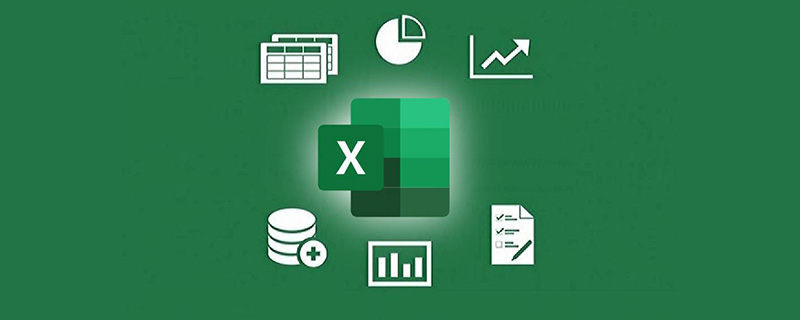
사례 1:
데이터 정리를 위해 일상적으로 Excel을 사용할 때 여러 기능을 조합하여 사용하는 경우가 많습니다.
예를 들어 A2 셀의 비즈니스 목록은 여러 행으로 구성되어야 합니다. 결과는 셀 범위 A6:A10입니다.
문제 해결 방법: 먼저 쉼표를 구분 기호로 사용하고 "열 분할" 기능을 사용하여 이름을 다른 열에 배치하는 것을 고려해보세요. 그런 다음 "전치" 기능을 사용하여 열을 행으로 바꿉니다.
작동 단계는 아래 애니메이션 데모를 시청하세요.
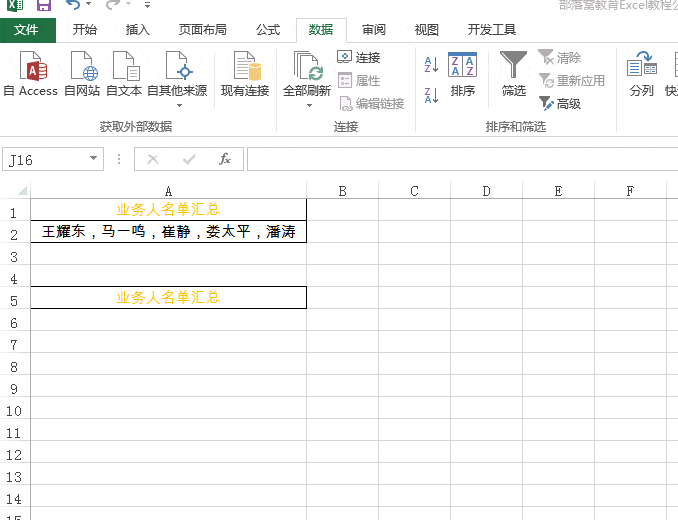
친구 여러분, 한번 시도해 보세요! 애니메이션에 대해 이해가 안 되는 부분이나 다른 질문이 있으시면 댓글란에 메시지를 남겨주세요!
사례 2:
우리가 자주 사용하는 문자열을 엑셀에서 일괄 추가합니다. 예를 들어 A열의 모든 이름 앞에 "영업부서"를 추가하면 C열과 동일한 효과가 나타납니다.
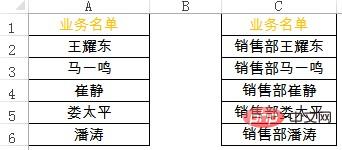
셀---마우스 오른쪽 버튼 클릭----셀 서식 지정---사용자 정의---유형: "영업 부서" @ ---확인.
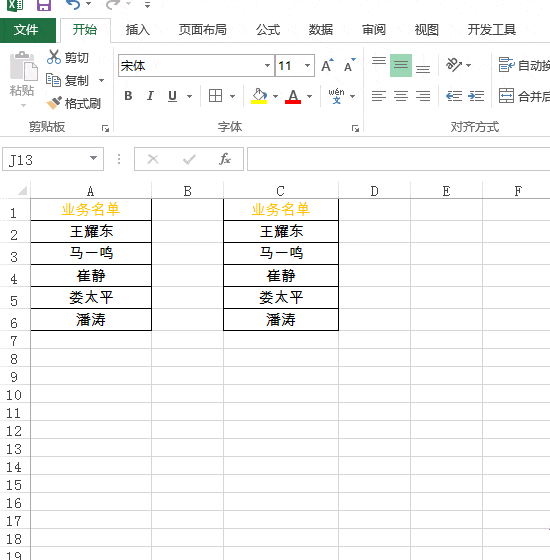
관련 학습 권장 사항: excel 튜토리얼
위 내용은 실용적인 Excel 기술 공유: 열 바꾸기 및 일괄 텍스트 삽입의 상세 내용입니다. 자세한 내용은 PHP 중국어 웹사이트의 기타 관련 기사를 참조하세요!